iPhoneで撮影した写真には位置情報を埋め込まれます。例えば自宅で撮影した写真の位置情報を消さずに写真をネットにシェアしてしまうと、自宅バレにつながります。何気なくアップした写真から自宅バレなんて、本当に怖い話です。
ネットに写真をアップする場合は、必ず写真の位置情報を消すを徹底していれば、トラブルに巻き込まれる可能性はグッと減ります。
Twitterやメルカリなどは、プライバシー対策のためサービス側で位置情報を消してくれますが、いつ突然、仕様変更になるか分かりません。またすべてのサービスが位置情報を消す仕様になっているわけでもありません。
自分の身は自分で守る!
この記事では、iPhoneで撮影した写真から位置情報を消す方法を紹介します。
iPhoneで写真の位置情報を確認する
まず初めに写真の位置情報の確認しましょう。
写真アプリを起動して位置情報を確認した写真を選びます。写真を上に少しスライドさせると下部に位置情報が表示されます。
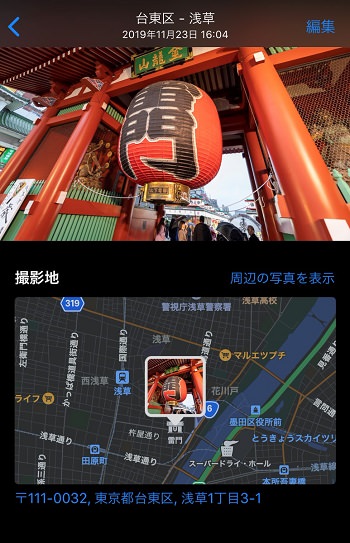
ご覧の通り、地図と一緒に住所が番地まで判明してしまいます。これが自宅だったら怖いです。
位置情報を削除できるアプリ「Photo消しゴム」
App Storeに位置情報を簡単に削除できる「Photo消しゴム」というアプリがあります。このアプリは無料で利用できます。
詳細は後述しますが、このアプリは位置情報を消すだけでなく、写真のモザイク編集までできる「優れもの」です。iPhoneで写真共有する人はインストールしておいて損はありません。
写真の位置情報の消す方法
Photo消しゴムを起動して編集したい画像を表示します。画面上部にあるメニューバーの一番右のアイコンから位置情報を削除して出力できます。

標準設定で位置情報の出力はOFF設定になっています。位置情報の項目に取り消し線が入っているのが確認できます。
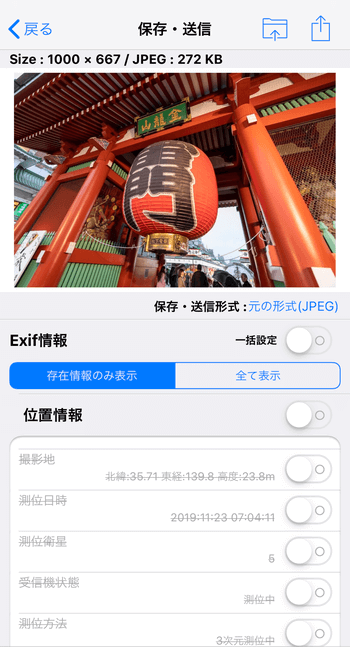
画面上部のメニューバーの右から2番目のアイコンから写真ライブラリに出力できます。
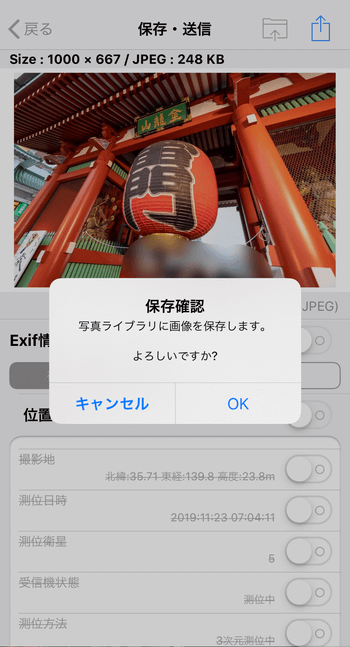
他のアプリと共有したい場合は、メニューバーの1番右側のボタンから各種サービスに共有できます。
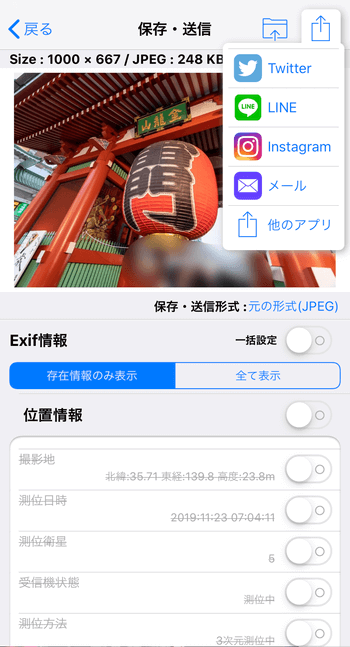
写真にモザイクをかける方法
Photo消しゴムは、位置情報を消すだけではなく写真にモザイク処理も可能です。写真に写っている子どもの顔や旅先で撮影したスナップ写真に写りこんだ通行人にモザイクを簡単にかけられます。
画面下部にあるメニューバーより「ぼかし」ブラシを選びます。
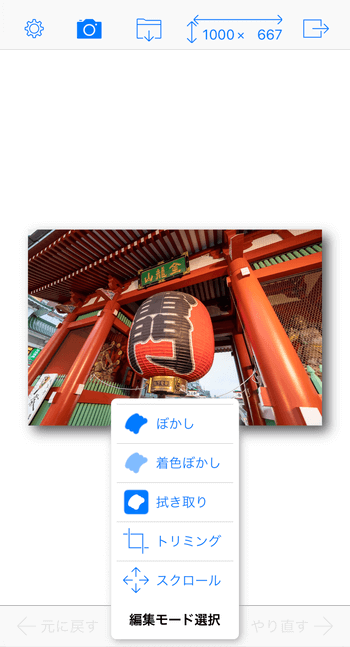
モザイクをかけたい場所を指でなぞるだけです。

位置情報も消して、ぼかし処理もできる。このアプリ1本でプライバシーを簡単に守ることができます。
ちなみに画像のリサイズまでできるので、SNSに投稿する際に画像サイズを小さくして通信費の抑制も可能です。
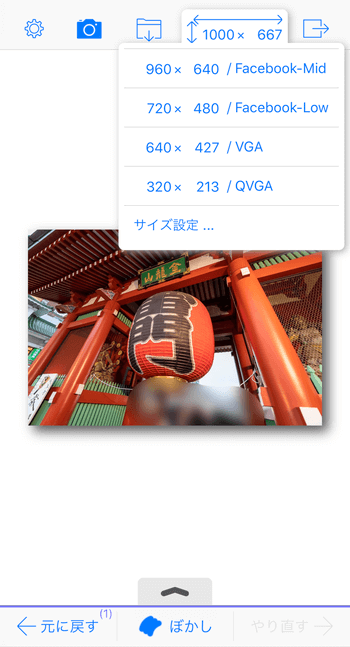
写真に位置情報を残さない設定
iPhoneのカメラアプリの場合、撮影した写真に位置情報を残さない設定もできます。
「設定」→「プライバシー」→「位置情報サービス」→「カメラ」を開いて、「位置情報の利用を許可」を「なし」にするだけです。
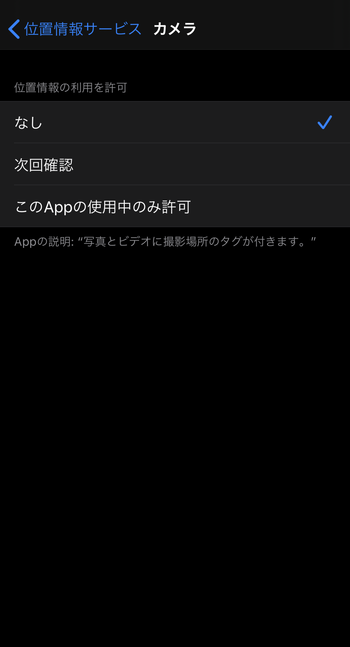
位置情報は思い出話を弾ませることもある
プライバシー保護の観点では位置情報を残さない設定は最高の対策ですが、5年後、10年後に、ふと家族写真を見返すときに位置情報があると、「この写真は東京旅行に行ったときだよね。浅草は人が多かったね」といった会話が弾むんですよね。
インターネット上に写真をアップするときに適切な処理を行えば、位置情報は怖いどころかとても便利な機能と言えます。
それにしてもiPhoneのカメラアプリの進化はすごいですね。そこら辺のコンデジ並みにことはできてしまいます。背景ボケの写真も当たり前のように撮れるようになりましたもんね。
-

-
iPhoneの標準カメラで背景をぼかした写真を撮影する方法
iPhoneで背景ボケの写真を撮りたい! 一眼レフじゃあるまいし、アプリが必要なんじゃないかな? そんなことはありません ...
余談になりますが思い出の写真のバックアップはどうされていますか?
下記で写真のバックアップ方法についてまとめてありますのでご参照ください。
-

-
大切な家族写真を守るための「バックアップの基本」とタイプ別バックアップ方法の紹介
デジタルカメラの魅力は「フィルムを気にすることなく何枚も撮れる」ことです。子どもが生まれてから写真を撮り続けています。デ ...
ではでは。









